DESBLOQUEANDO SEAGATE ST3500320AS
Aquí estamos de nuevo con otro tutorial. A la vez que he aprendido, me ha servido para recuperar el disco duro de un amigo.
Al igual que yo hace unas semanas, para los que aun no lo sabían, resulta que hay una gran cantidad de discos duros, de la marca Seagate (incluida Maxtor) que, debido a un bug de firmware presentaban unos fallos determinados[COLOR="Red"].¡¡¡ INCLUSO HOY EN DÍA SE SIGUEN VENDIENDO EN TIENDAS ESPECIALIZADAS (ELLOS LOS LLAMAN LOS
“ DISCOS DE LA MUERTE O MALDITOS ”), AUNQUE DEPENDIENDO DE LO ESPECIALIZADA DE LA TIENDA, TE DAN DISCOS REPARADOS POR SEAGATE O NO.!!![/COLOR]
La mayoría de los mismos pertenecen a la serie 7200.11, ES.2 SATA y DiamondMax 22.
Aquí tenéis una pequeña lista de los modelos afectados (en la siguiente imagen podéis ver alguno más), desconozco si hay más o menos, eso deberéis comprobarlo el la Web de Seagate, aunque ya os adelanto que Seagate no reconoce HDS afectados cuando sí lo están o lo estarán (mal por Seagate):
[URL=http://img245.imageshack.us/i/001seagate.jpg/]

[/URL]
(Barracuda 7200.11, Barracuda ES.2 (SATA), DiamondMax 22, FreeAgent Desk, Maxtor OneTouch 4, Pipeline HD, Pipeline HD Pro, SV35.3, and SV35.4. ETC.)
Parece ser que cuando Seagate se dio cuenta de fallo, sacó un firmware (a principios de 2009) que en vez de corregirlo, acababa con el disco. Además, si os dais una vuelta por el propio foro de Seagate, hay gente que se bajó dicho firm un día y poco después se lo volvió a bajar y comprobó que los ficheros eran diferentes, aunque con el mismo nombre. Algo cambió Seagate y dicho cambio no fue comunicado a los usuarios, cosa que a mí personalmente, me haría desconfiar.
Afortunadamente ya existen firms que corrigen este fallo (aunque también se han dado casos de errores tras la actualización con los supuestos nuevos firms), siempre que el disco duro en cuestión no haya fallecido aún.
Irónicamente, esto era lo que respondía Seagate cuando empezaron a surgir los primeros problemas allá por finales de 2008 :
[COLOR="red"][I][SIZE="4"]“… Un problema de firmware se ha identificado que afecta a un pequeño número de Seagate Barracuda 7200.11 modelos de disco duro que puede resultar en datos sean inaccesibles después de una operación power-off/on . Los productos afectados son Barracuda 7200.11, Barracuda ES.2 SATA y DiamondMax 22.
Con base en el bajo riesgo según lo determinado por un análisis de los datos reales de campo de retorno, Seagate considera que las unidades afectadas se pueden utilizar como se muestran.
Sin embargo, como parte de nuestro compromiso con la satisfacción del cliente, Seagate está ofreciendo una actualización gratuita del firmware…….”[/SIZE][/I][/COLOR]
Dado que su venta está bastante extendida, además de encontrarlos en las tiendas sueltos, los podemos encontrar en numerosos “packs” de discos extraíbles, Multimedia y en PCS de marcas de renombre, como Sony, DELL, HP etc.
En la página de Seagate podéis comprobar si vuestros modelos están afectados (o lo estarán), si hay solución para ellos, antes que fallen, o descargaros el firm para actualizarlos para prevenir dichos fallos, que son principalmente estos 2:
[B][U]1-BSY[/U][/B]: De buenas a primeras, tras un reinicio, el disco deja de ser detectado en la BIOS, con lo cual, es imposible intentar recuperar datos del mismo (con los típicos programas de recuperación de datos) al no tener acceso al mismo. Dicho error se conoce como BSY (Busy State). Digamos que es como si el disco se quedara en una especie de hibernación de la que sólo es posible sacarlo como veréis más adelante.
[B][U]2-LBA=0[/U][/B]: El disco duro si es detectado en la BIOS, pero refleja un tamaño de 0 GB.
Si se nos presentan estos fallos, tendremos un bonito pisapapeles de disco duro. Parece ser que dicho fallo se produce tras una operación de apagado/encendido del PC, que coincide con que el contador interno de sucesos (Event Log Counter) se encuentra en la entrada 320 o en un múltiplo de ella (ELaddress=320 + x*256 ), bloqueando el disco duro.
Sin embargo, sí se puede oír el motor del disco girando cuando lo encendemos, e incluso advertir el movimiento de los cabezales, pero de ahí no pasa.
[COLOR="red"]IMPORTANTE: DICHOS FALLOS SE DAN POR UN BUG EN EL FIRMWARE, ALGO AJENO A UN MAL USO DEL HD. CUALQUIER OTRO FALLO QUE DE EL HD, POR SU MALA CONEXIÓN, PORQUE SE HA CAIDO DESDE UNA ALTURA DETERMINADA, POR UNA SUBIDA O BAJADA DE TENSIÓN ETC, ETC, NO TIENE NADA QUE VER CON ESTOS FALLOS Y POR LO TANTO LA SOLUCIÓN AQUÍ EXPLICADA NO ES APLICABLE.[/COLOR]
Bien, en este caso ha llegado a mis manos un Seagate Barracuda ST3500320AS de 500 GB (SATA) y firm SD15. De la noche a la mañana, no volvió a arrancar.
Como ya había leído hace tiempo respecto al tema, busqué información para cerciorarme que, efectivamente dicho modelo (de la serie 7200.11 y con el firm SD15) era firme candidato a bloquearse.
En la página de Seagate se puede comprobar si tenemos candidatos, mediante esta utilidad:
Drive Detect
http://support.seagate.com/kbimg/utils/drivedetect.exe
o simplemente mirando el modelo para el que hay firms corregidos,
[url]http://seagate.custkb.com/seagate/crm/selfservice/search.jsp?DocId=207951[/url]
http://seagate.custkb.com/seagate/cr...p?DocId=207931
o metiendo el número de serie del mismo (algo que se puede leer en la etiqueta del HD).
[url]https://apps1.seagate.com/rms_af_srl_chk/[/url]
De todas maneras, hay muchas personas que chequearon su HD con esta última utilidad y les dio negativa y que luego al poco tiempo les ha fallado el disco, encontrándose con que, al cabo de unos meses, el disco en cuestión ya sí que entraba dentro de los afectados, con lo cual, no le daría mucho crédito a dicha utilidad.
[URL=http://img714.imageshack.us/i/002seagate.jpg/]

[/URL]
Y el Drive Detect, está bien para conocer información acerca del modelo, número de serie y firmware de nuestro disco duro y poco más, ya que también indica discos con posibilidades de fallar que no lo son y viceversa.
Aquí os pongo unas capturas tanto de la versión 1.0 como de la 2.0. Como podéis observar, por lo menos en la 1.0, se almacenaba un registro de los discos duros que se habían conectado al PC, de ahí lo de “Attached yes/no” (Conectado o no). Con la dos, si salen en rojo, es que hay un firm disponible (¿para solucionar el fallo?).
A mí, con uno me decía que tenía un firm disponible y luego, con la utilidad del número de serie, que no.
[URL=http://img823.imageshack.us/i/003seagate.jpg/]

[/URL]
No se a que estarán jugando en Seagate, pero da la impresión que le cuesta aceptar que un disco duro tiene un fallo de fábrica, salvo cuando un gran número de usuarios tienen el problema. En fin, dejando aparte estos turbios asuntos, centrémonos en lo nuestro….
Lamentablemente la solución de actualizar el firm para corregir el bug es imposible de aplicar una vez presentado el fallo así que, después de buscar un poquito más (no mucho, la verdad, debido a la gran cantidad de discos con este problema) encontré otra solución, que es la que he aplicado a este HD
[B][U]ANTECEDENTES[/U][/B]
Todos los HD poseen una parte mecánica (carcasa, platos, cabezales, motor...) y otra electrónica (circuito o placa),
[URL=http://img179.imageshack.us/i/004seagate.jpg/]

[/URL]
en donde se encuentra entre otros componentes, un microcontrolador (en donde se encuentra el firm del disco, con todos los parámetros que ha introducido el fabricante) al cual se puede acceder mediante unos comandos SATA determinados (que imagino serán algo diferentes según fabricantes y modelos).
Cuando iniciamos un disco duro, digamos que arranca su propio sistema operativo y lee datos y la configuración introducida por el fabricante, la cual se encuentra en un área reservada del HD, y empieza a girar el disco.
Cuando dicha configuración se corrompe (como es nuestro caso, debido a un bug del firm), el disco se vuelve inaccesible, o ante la BIOS del PC o ante cualquier otra herramienta d recuperación de datos.
Sin embargo, aún podemos establecer comunicación con el microcontrolador, para intentar solucionar el fallo, a nivel hardware.
Así pues, necesitamos establecer una comunicación entre el PC y el HD, para acceder a nivel Hardware (TTL o Lógica de Transistor a Transistor) y arreglar el desaguisado.
La conexión más adecuada sería a través del puerto COM (RS232) del PC, pero aquí empiezan los problemas. Los puertos COM, a parte de escasear hoy en día en los PCS modernos o portátiles, trabajan a 12 voltios, mientras que la lógica de un HD trabaja a 5v (o hasta a 3 v), por lo cual necesitaremos un cable que incorpore un circuito que nos haga esta conversión, para poder establecer conexión con el BUS TTL del HD.
Afortunadamente, contamos con integrados que nos realizan esta conversión sin mayores problemas, uno de lo más conocidos es el MAX232 ( y sus variantes):
5V - > MAX232 , HIN232 , ST232 , ADM232, etc.
3V - > MAX3232 …
5V y ,3,3V -> FTDI FT232BM, FT232BL y similares
[url]http://www.ftdichip.com/Support/Documents/DataSheets/ICs/DS_FT232BM.pdf[/url]
Buscando por Internet podemos encontrar conversores que realizan esta tarea. Esto implica que, al existir diferentes conversores RS232 COM-RS232 TTL, también los métodos de conexionado sean diferentes, necesitando o un cable USB/COM o un COM/COM, pero para este tipo de conversores podéis encontrar manuales en la Web.
[URL=http://img257.imageshack.us/i/005seagate.jpg/]

[/URL]
La mayoría de estos cables se basan en el chip Prolific IC PL -2303, que requieren un driver específico:
[url]http://www.prolific.com.tw/eng/downloads.asp?ID=23[/url]
[url]http://www.prolific.com.tw/eng/downloads.asp?ID=31[/url]
(Actualmente la versión 1.30).
Además, en estos casos, deberemos usar además, una fuente externa que alimente el conversor, bien sacándola del propio PC, de una batería de móvil o de 3 ó 4 pilas de 1,2 V o incluso del cable USB.
Sin embargo, ya que la mayoría de los PCS sí que tienen USB, se puede usar un conversor RS232 USB a TTL. Estos son más fáciles de encontrar tanto sueltos, como los de la imagen, como en tiendas de telefonía, ya que algunos de los diferentes cables usados para conectar móviles al PC, pueden realizar esta función sin problemas.
[URL=http://img26.imageshack.us/i/005seagate.jpg/]

[/URL]
Para mi caso he usado el CA-42 (cable original de datos de Nokia), el cual lleva incorporado en su extremo USB un conversor RS232 a TTL, lo que me viene genial para conectar PC y HD.
Además, la ventaja de usar un cable USB es que nos ahorramos conectarle alimentación, ya que la coge del propio puerto USB.
[COLOR="red"]AL IGUAL QUE EL CA-42, TAMBIEN PODEMOS USAR EL DKU5, ANTERIOR AL CA-42, PERO QUE LE HA FUNCIONADO A MUCHA GENTE.[/COLOR]
Existen otros cables usados por otras personas, como:
[B]1-NOKIA CA-45[/B], que al parecer funciona.
[B]2-PCB093LBE[/B], de SAMSUNG, que se puede conseguir en versión serial y USB
[B]3-DCU-510 [/B]y similares, para los Siemens (C35,M55….).
En fin, que hay gran variedad de cables que podrían servirnos para este menester. Ya es tarea de cada uno averiguar si es válido o no el que posee. Simplemente necesitaremos que lleve incorporado un IC del tipo MAX232 (conversor RS232-TTL), para poder usar las líneas TX, RX y GND.
En cuanto al CA-42 en cuestión, hay circulando por la red muchos que no son originales, y se venden como tales, a precios de originales (aproximadamente 30 €) y viceversa. Esto no quiere decir que no funcionen los clones, sino que en algunos sitios los venden como originales, cuando no lo son. Aquí tenéis unas fotos que he encontrado en La WEB de varios conectores abiertos.
[URL=http://img514.imageshack.us/i/006seagate.jpg/]

[/URL]
[SIZE="2"][I] (Fotos descargadas de diferentes Webs, no son mías)[/I][/SIZE]
En esta Web podéis encontrar información sobre el patillaje (pin out) de la mayoría de los conectores de móviles (ojo que la mayoría de los patillajes se refieren al conector del móvil, no del cable):
[url]http://pinouts.ru/[/url]
Incluso hay circulando por la red diferentes esquemas, basados en el MAX232, MAX3232, CP2101, etc., para construirnos el cable.
[URL=http://img64.imageshack.us/i/007seagate.jpg/]

[/URL]
[SIZE="2"][I](Fotos descargadas de diferentes Webs, no son mías)[/I][/SIZE]
Si os consideráis unos manitas y queréis fabricarlo vosotros mismo, mejor. Buscando: ST3500320AS RS232 TTL, MAX232 Seagate, Seagate Unbrick, o en español, encontraréis un motón de información y unas 3 formas de hacer esta recuperación. Yo simplemente aquí explico la que he realizado. Cualquier opción puede ser válida, pero, ya que estamos hablando de intentar recuperar información importante para nosotros, aseguraros de lo que usáis, de lo que seguís, y de cómo lo hacéis.
[SIZE="6"][B][U]1-DESBLOQUEANDO EL ST3500320AS CON EL FALLO BSY[/U][/B][/SIZE]
Antes de comenzar, comento que mi primera prueba fue sustituir la placa del HD bloqueado (ST3500320AS) por otra de otro disco de similar capacidad (ST3500620AS).
Tras iniciarse el HD, comencé a oír pequeños movimientos de los cabezales, pero de ahí no pasaba, así que para prevenir males mayores, lo dejé como estaba. Sin embargo si que he leído algún caso de alguien que ha conseguido desbloquear su disco duro, intercambiando placas con otro idéntico (Modelo, Firm y el Código de región) y en buen estado, pero prefiero este método.
Incluso alguien ha llegado a abrir el disco duro físicamente, no solo la placa base, para mover los cabezales bloqueados, a su posición y ha conseguido que el disco empiece a girar y luego, ha recuperado los datos…..
¡¡¡¡¡ AUNQUE FUNCIONE, ME RESERVO MI OPINIÓN SOBRE ESTO!!!!!
Tened presente una cosa: si seguís todo el proceso sin inventar o improvisar nada, los datos que contenga el disco no tienen por qué dañarse o borrarse. Dichos datos se encuentran en la partición “USER DATA” o Datos de Usuario, mientras que la zona en la que vamos a actuar, “Service Area” o Área de Servicio, es un zona oculta, fuera de la capacidad del disco, que el usuario normal no puede nunca llegar a acceder, en donde se guarda toda la información del Fabricante sobre el Disco Duro. Así que, aunque a lo largo del proceso veáis respuestas tipo “regenerando partición” o “formato completado”, no se refiere la zona de datos, sino a esa área de servicio.
[B][U]LOS MATERIALES[/U][/B]
1- Un destornillador con una punta TORX del 5 o del 6, para los tornillos de la placa del HD.
2-Un cable NOKIA CA-42 original (o clónico) SIN CORTAR, con sus drivers. Si no, se pueden descargar de la siguiente dirección :
[url]http://www.nokiausa.com/get-support-and-software/software/cable-drivers/driver-for-nokia-dku-2-dke-2-ca-42-ca-53-ca-70[/url] .
3-El programa [B]PCSUITE[/B] ( Prescindible, sólo necesario si dispones de un móvil Nokia compatible con el cable y quieres probar que dicho cable funciona:
[url]http://www.nokiausa.com/get-support-and-software/software/nokia-pc-suites/redirect-pc-suite[/url]
4-Un polímetro o tester para averiguar la correspondencia Pin-Cable y los contactos con la placa del HD.
5-Cables de conexión placa base-carcasa del PC, para usar sus pines (3).
6-Un pequeño trozo de papel, que usaremos para bloquear los contactos entre la placa de HD y su mecánica.
7-Una fuente de alimentación con conexión SATA completa. O sea, todos los cables (Amarillo, Negro, Rojo, Negro y Naranja). [COLOR="red"][I]No se recomienda usar adaptadores Molex-Sata, ya que la mayoría no lleva el Naranja (3,3 V), [/I][/COLOR]ni conectar el disco a una caja externa, ya que la alimentación es menos estable, y puede que nos de problemas con el Hiperterminal (aparecen signos raros en la ventana del Hiperterminal y no se puede establecer conexión con el HD).Una fuente de un PC es la mejor opción.
8-Y por supuesto un PC con USB´s y algún programa para establecer la comunicación PC-HD (En este caso XP con el Hiperterminal).
Aquí os dejo unas imágenes de diferentes conversores Molex-SATA, que no son aconsejables usar, aunque haya personas que han reparado sus discos usándolos.
[URL=http://img204.imageshack.us/i/008seagate.jpg/]

[/URL]
Y aquí todo lo que he usado
[URL=http://img839.imageshack.us/i/009seagate.jpg/]

[/URL]
[B][U]EL MONTAJE[/U][/B]
Bien, una vez que tenemos el CA-42, lo principal es instalarlo adecuadamente en el PC y que este nos lo reconozca.
Debido a que hay gran cantidad de clones de dicho cable, puede que esta sea una de las partes más complejas de realizar.
EL CA-42 original de Nokia (al igual que cualquier cable válido), al conectarlo al PC, debe ser detectado como nuevo hardware y que nos pida los controladores para dicho cable. Si no detecta nada y estáis seguros que está bien conectado, casi seguro que no os sirva el cable, ya que será un simple cable USB-Móvil, sin ningún IC que nos haga la conversión RS232-TTL.
Aunque con el cable me venía un CD con los drivers, me bajé de la Web de Nokia el último PC Suite (enlace de más arriba), ya que dichos controladores vienen incluidos en su instalación, según afirma Nokia.
Sin embargo, tras instalar el PC Suite, me seguía pidiendo los controladores para el cable, por lo que opté por instalar los del CD, con lo que se solucionó el problema.
[URL=http://img829.imageshack.us/i/010seagate.jpg/]

[/URL]
Una vez instalados, si nos vamos al Panel de control/Sistema/Administrador de dispositivos (en Windows XP), veremos que nos ha creado un nuevo puerto COM virtual, en mi caso el COM3. Este dato es importante ya que necesitamos saber que puerto COM está usando el cable, para luego configurarlo en el Hiperterminal de Windows.
[URL=http://img829.imageshack.us/i/011seagate.jpg/]

[/URL]
Tras comprobar que el cable funcionaba bien, con un Nokia 6103 que tenía guardado, revisando la agenda, borrando mensajes, etc., me decidí a comenzar la faena.
[COLOR="red"][B]IMPORTANTE: PARA EVITAR PROBLEMAS CON EL CABLE, ASEGURAOS QUE EL SISTEMA OPERATIVO LO DETECTE BIEN, Y FUNCIONE. MUCHA GENTE HA CORTADO EL CABLE ANTES DE COMPROBAR SI FUNCIONABA Y LUEGO HA TENIDO PROBLEMAS EN SU DETECC IÓN. SI PODEIS, TESTEADLO CON UN MOVIL PARA COMPROBAR LA COMUNICACIÓN, ANTES DE CORTARLO.[/B][/COLOR]
Lo dicho, una vez confirmado que funciona (y sólo entonces), corto el cable para identificar los pines necesarios GND, TX y RX. Para ello vamos a usar el polímetro o tester, en posición de continuidad.
[URL=http://img263.imageshack.us/i/012seagate.jpg/]

[/URL]
En dicha posición, para los que no conozcan el funcionamiento de un tester, al unir las 2 puntas, oiremos un pitido continuo, lo que quiere decir que el circuito esta cerrado, o es el mismo cable.
Con mucho cuidado, para no tocar dos patillas a la vez, la punta negra, por ejemplo, la colocamos sobre el pin 8 del conector que acabamos de cortar del CA-42 y con la roja vamos buscando entre los cables pelados, cual nos da continuidad (se escucha un pitido). Si no tenéis un polímetro, se puede hacer un pequeño circuito con una bombilla de linterna (o incluso con un pequeño altavoz) y unas pilas y cuando esta se encienda es que hay continuidad entre Pin-Cable.
He visto por lo menos tres combinaciones diferentes de colores, según sea el cable CA-42 original o clónico en los manuales que hay por la red, de los cuales ¡¡¡ ninguna coincidía con el mío!!!! Así que no os guiéis por lo que dicen en los manuales (que si el rojo es RX, o que el Azul es TX, etc.) y comprobad siempre los cables. Así no habrá lugar a fallos luego.
Como podéis observar, mi CA-42 tiene 5 cables de color (Amarillo, Rojo, Verde, Negro y Blanco), otro sin recubrir y una malla. (Nada de Azul, como en la mayoría)
[URL=http://img594.imageshack.us/i/013seagate.jpg/]

[/URL]
Los hay que sólo tienen 3 cables o que llegan hasta los 12 ó 13 (todas o casi todas las patillas. Las que le faltan al cable, corresponden a los diferentes accesorios que podemos conectar al móvil (Auriculares, manos libres, etc.). Por eso es importante comprobar qué cable corresponde a cada pin. Basándonos en el esquema de pines del conector de los Móviles Nokia compatibles con el CA-42:
[URL=http://img526.imageshack.us/i/014seagate.jpg/]

[/URL]
Observamos que a nosotros nos interesa identificar los cables que van a los pines 8-7-6, ya que dichos cables luego irán conectados al HD de la siguiente manera:
[B]PIN8 -------- GND DEL HD
PIN7 ---------- TX DEL HD
PIN6 --------- RX DEL HD[/B]
Tras medir continuidades con el tester, me sale la siguiente correspondencia:
[URL=http://img594.imageshack.us/i/015seagate.jpg/]

[/URL]
[B]PIN8 --------- Amarillo ----- GND DEL HD
PIN7 -------- Blanco ----- TX DEL HD
PIN6 --------Verde ----- RX DEL HD[/B]
En algunas webs había una foto del conector e identificaba los pines de tal manera que sobre ellos ponía ya los del HD (o los del móvil), con lo cual, la gente que se basa en conexionar TX-RX y RX-TX, empezaba mal el conexionado (yo, la primera vez, conecté el pin7 al RX del Sata y el pin 6 al TX, por aquello de cruzar los cables, con lo cual, la primera vez no pude establecer comunicación con el HD. Luego me di cuenta y los cambié y ya funcionó):
[URL=http://img36.imageshack.us/i/016seagate.jpg/]

[/URL]
[SIZE="2"][I](Foto descargada de diferentes Webs, no es mía)[/I][/SIZE]
Algunas personas lo que hacen para comprobar la correspondencia es abrir el extremo donde está el conector USB y lo leen directamente.
[URL=http://img222.imageshack.us/i/017seagate.jpg/]

[/URL]
[SIZE="2"][I](Fotos descargadas de diferentes Webs, no son mías)[/I][/SIZE]
En mi caso no es posible ya que todo el circuito viene rodeado de un aislante:

Una vez tenemos claro cual es cada cual, vamos a colocar en los extremos del cable que tiene el USB, unos pines para que nos sea fácil conectarlos al HD. Lo podemos hacer a la antigua usanza, empalmando los cables y luego aislándolos para que no hagan contactos entre ellos, o soldarlos y luego aislándolos. Yo como no quiero perder la funcionalidad original del CA-42 (usarlo para el móvil), simplemente los he empalmado.
Dichos pines se pueden comprar o bien obtener de cables de conexión a placas viejas que tengamos por casa. En mi caso usé dos que eran los de la luz verde del disco duro, ya que venían sueltos. Rebajé un poco el plástico que los cubre con un cutter para que entraran bien (ya que con el plástico sin rebajar no entran) y el tercero lo saqué entero y lo usé como GND.
El no sacar los tres lo hice por cuestión de seguridad, ya que con el plástico negro recortado, entran bien 2 juntos y así me aseguro que ni estén sueltos ni que hagan contacto entre ellos.
[URL=http://img828.imageshack.us/i/018seagate.jpg/]

[/URL]
En los tutoriales que hay en la Red, la gente saca los tres y luego aísla cada terminal con cinta aislante. Es una opción, pero me fío más de mi montaje. Quedan bien sujetos, que es lo importante. A varios les ha pasado o que no les hacía bien contacto con los pines del HD o que en mitad del proceso se les soltaba la cinta aislante o los pines, con lo cual en el mejor de los casos no podríamos ni empezar a comunicarnos con el HD y en el peor, lo mismo dejamos nuestro HD de pisapapeles definitivamente, si perdemos contactos en mitad del proceso.
Aún así, hice una última prueba para comprobar que los contactos eran estables, como veréis más abajo.
[COLOR="red"]IMPORTANTE: EL GND ES NECESARIO CONECTARLO SI ALIMENTAMOS EL DISCO DURO CON OTRA ALIMENTACION DIFERENTE AL PC DESDE EL QUE VAMOS A REALIZAR TODO. SI LO ALIMENTARAMOS CON UN CONECTOR SATA LIBRE DEL PC QUE USAMOS PARA REPARARLO, EN PRINCIPIO NO HARÍA FALTA, YA QUE COMPARTEN LA MISMA MASA, AUNQUE TAMBIÉN SE PODRÍA HACER. EL NO CONECTARLO PODRÍA DARNOS ERRORES LUEGO EN EL HIPERTERMINAL, DONDE NOS SALDRÍA CARACTERES ILEGIBLES.[/COLOR]
[URL=http://img842.imageshack.us/i/021seagate.jpg/]

[/URL]
Bien, con el cable ya montado, lo siguiente es el disco duro. Como podéis observar, la placa de la controladora viene sujeta a la carcasa de metal mediante 6 tornillos TORX, 4 de longitud pequeña y 2 más largos (los que van junto al conector del SATA).
[URL=http://img263.imageshack.us/i/019seagate.jpg/]

[/URL]
Saco todos los tornillos con el destornillador (Torx 5 o 6) y suelto la placa, le doy la vuelta, coloco los pines del cable CA-42 y compruebo con el polímetro que tengo buena continuidad (no escatiméis en comprobaciones, mejor que sobren a que falten)
[URL=http://img839.imageshack.us/i/020seagate.jpg/]

[/URL]
Con la placa del HD quitada, observamos que hay dos zonas de contactos, una con 3 patillas (contactos del motor) y otra con 20 patillas (contactos de la controladora y cabezales). Esta última es la que nos interesa aislar
[URL=http://img217.imageshack.us/i/021seagate.jpg/]

[/URL]
[URL=http://img46.imageshack.us/i/022seagate.jpg/]

[/URL]
Al conectar nuestro disco directamente al hiperterminal (sin levantar la placa) este nos devolverá un error del tipo
[COLOR="red"][B]LED: 000000CC FAddr: 0024A051[/B][/COLOR].
Bien, el canal Sata se encuentra bloqueado y nos impedirá enviarle cualquier comando. Durante el proceso necesitamos que la controladora no devuelva unas órdenes diciéndonos que el canal SATA está bloqueado, por lo que, si aislamos dichos contactos nos aseguramos que no lo hace.
Para aislarlos, yo he usado un trozo de papel sacado de la tapa de un paquete de tabaco, al cual le he practicado un corte central, lo cual, por una parte, evita que se me quede el papel por encima del saliente de plástico que hay entre los contactos, y por otra parte me permite tener el tornillo de dichos contactos colocado. Así dejo los 3 más alejados apretados (aseguro que el motor hace bien contacto) y un poco sueltos, pero en su sitio, el largo de la izquierda inferior, y el de los contactos de los cabezales.
[URL=http://img512.imageshack.us/i/023seagate.jpg/]

[/URL]
En otros tutoriales se realiza la primera parte del proceso con la placa retirada del disco duro completamente, para luego situarla en su sitio, sin retirar la alimentación. Esto, claramente implica que o se tiene un pulso estupendo o podemos freír la placa. Da ahí la idea de, con la placa situada en su posición original, sólo aislar dichos contactos durante una parte del proceso, para luego retirar ese aislante.
He visto a gente meter de todo entre la placa y los contactos, hasta un cartón o tarjeta de visita doblada, con lo cual, eleva demasiado la placa y es fácil que se pierda el contacto con las patillas del motor (arrojándonos el error correspondiente) o incluso podría dañarse la placa al conectar los tornillos, ya que se curva demasiado.
Por eso, desde el principio me he decidido cortar así el papel y dejar todos los tornillos colocados y apretados excepto el de los contactos y el más largo junto a el
[URL=http://img827.imageshack.us/i/024seagate.jpg/]

[/URL]
[URL=http://img695.imageshack.us/i/025seagate.jpg/]

[/URL]
Tenemos que tener cuidado si no dejamos los tornillos colocados, porque cualquier falso contacto con el tornillo y la placa, cuando vayamos a colocarlo, podría dañarla.
[COLOR="red"]IMPORTANTE: HAY GENTE QUE HA USADO TARJETAS DE PLÁSTICO, PERO DEBEMOS TENER CUIDADO, PORQUE PODRÍAN ESTAR CARGADAS DE ELECTRICIDAD ESTÁTICA Y AFECTAR A LA PLACA. EN TEORÍA DEBEMOS ESTAR EN AMBIENTE LIBRE DE ELECTRICIDAD ESTÁTICA, USAR GUANTES Y AISLANTES ADECUADOS, PARA QUE NO DAÑEMOS LA PLACA CON LA ESTÁTICA O ENSUCIEMOS LOS CONTACTOS CON PEQUEÑAS FIBRAS DE PAPEL,PERO CLARO ESO ES EN TEORÍA.[/COLOR]
En definitiva, uséis lo que uséis para aislar los contactos, hacedle esta ranura, así os permitirá sacarlo fácilmente, no elevará mucho la placa e incluso podremos dejar el tornillo de los contactos en su lugar, pero sin apretar.
Es conveniente, antes de comenzar el proceso, probar a ver que tal sale el cartón.
Por último, nos queda elegir la manera en la que vamos a dar alimentación a nuestro disco duro. Recordad que en un momento del proceso deberemos desconectar la alimentación del disco y volver a darla, por lo que todo lo que no esté bien sujeto (pines GND, TX, RX, Tornillos o placa base) corre el peligro de moverse.
Para la alimentación hay varias opciones:
1-Usar una fuente externa con un conector SATA, de esas de los adaptadores de disco
[URL=http://img259.imageshack.us/i/026seagate.jpg/]

[/URL]
2-Usar una fuente ATX de PC, puenteada para que arranque sin necesidad de estar conectada a la placa base. Para ello basta con buscar el único cable verde que tiene el conector de la fuente a la placa base y hacerle un puente con cualquiera de los negros que tienes a sus lados. Este fue lo que primero intente, pero al no conseguirlo, use el 4º método. En la red podéis encontrar información sobre cómo arrancar una fuente ATX sin estar conectada a la placa base. También he leído casos de gente a la que le ha explotado la fuente al hacer esto, así que informaros bien antes.
3-Usar la fuente ATX del PC donde estamos trabajando, aunque esto no es muy recomendable, por el tema de apagar y encender el disco duro sólo, durante el proceso, si seguís este método. Hay otro método, como veréis mas abajo, que no se desconecta el disco duro, salvo al final, pero yo no lo he hecho así.
4-Usar otro PC al que le conectaremos el disco duro. Así podremos apagar directamente el PC para desconectar el HD, y no nos arriesgaremos a soltar los pines o los tornillos al tirar del conector SATA de alimentación. Este es el que yo he usado.
En cualquier caso, sólo hace falta usar el conector SATA de alimentación, el de datos no hay que conectarlo (Faja Roja)
[COLOR="red"]NOTA: AUNQUE EN PRINCIPIO UN SIMPLE CONECTOR SATA DE CORRIENTE NOS VALDRÍA, ES RECOMENDABLE USAR UN CONECTOR SATA COMPLETO (CABLES NEGROS, ROJOS, AMARILLOS Y NARANJA, QUE ES EL QUE LLEVA LOS 3V.)[/COLOR]
[URL=http://img534.imageshack.us/i/027seagate.jpg/]

[/URL]
Yo me he decidido por este último método, que me ha parecido el más seguro.
Y con todo esto, así ha quedado mis preparativos previos, a falta de colocar el papel que aislará los contactos de los cabezales:
[URL=http://img641.imageshack.us/i/028seagate.jpg/]

[/URL]
[SIZE="6"][B][U]ARREGLANDO EL PROBLEMA BSY (BUSY)[/U][/B][/SIZE]
El problema se da cuando el HD se queda bloqueado y muestra el estado [B]BUSY[/B] (ocupado). Se bloquea, pues, el puerto SATA, con lo cual, la BIOS no puede detectarlo durante el arranque.
Usando, por ejemplo, el programa Victoria, podemos comprobar dicho estado de BUSY, con esta captura bajada de la Red (yo no he usado el programa Victoria, porque lo he comprobado con el Hiperterminal, así que no puedo daros información sobre su uso)
[URL=http://img203.imageshack.us/i/029seagate.jpg/]

[/URL]
[SIZE="2"][I](Imagen sacada de la Web, no es mía)[/I][/SIZE]
o esta otra captura de una versión más moderna
[URL=http://img823.imageshack.us/i/030seagate.jpg/]

[/URL]
aunque también, si lo conectamos con nuestro cable (sin desmontar nada, ni aislar nada, solo conectar RX, TX y GND y Alimentación), y abrimos el Hiperterminal, veremos este el error
[COLOR="red"][B]LED: 000000CC FAddr: 0024A051[/B][/COLOR]
lo que significa que tanto el terminal, y por consiguiente la sesión del Hiperterminal, están totalmente bloqueados (error BSY). En este estado, nos será imposible establecer comunicación con el HD desde el Hiperterminal, ya que este no aceptará más comandos.
Por eso, lo que se hace en este método, es “desconectar” la placa del HD, para que el firmware no pueda enviar este error al Hiperterminal. Digo desconectar, pero lo que en realidad vamos a hacer es impedir que cierta parte de la placa haga contacto con el HD, para poder trabajar con el Hiperterminal.
Bien, una vez preparado todo, conectamos el cable USB, preferiblemente a un conector trasero del PC, de los que van soldados a la placa base. En mi caso he usado un pequeño alargador para tenerlo más accesible.
Configuramos el Hiperterminal de Windows de la siguiente manera:
1. Abrimos el Hiperterminal del XP (si usáis W7, creo que tendréis que buscar un programa aparte, ya que no viene con él),y creamos una nueva conexión.
2. Le damos un nombre a la conexión, en este caso Seagate, por ejemplo.
3. Elegimos el puerto COM en el que se instaló nuestro CA-42, en mi caso el COM3, según podemos comprobar en el administrador de dispositivos, en Panel de Control/Sistema.
4. Configuramos el puerto con los siguientes valores:
-Bits por segundo:[COLOR="red"] 38400 [/COLOR](recomendado por Seagate)
-Bits de datos: [COLOR="red"]8[/COLOR]
-Paridad: [COLOR="red"]Ninguno[/COLOR]
-Bits de parada: [COLOR="red"]1[/COLOR]
-Control de flujo: [COLOR="red"]Ninguno[/COLOR]

Tras esto ya estamos en la consola de comandos del Hiperterminal, dispuestos a establecer comunicación con el HD.
[COLOR="red"]NOTA: EN ALGUNOS CASOS, EL FUNCIONAMIENTO DEL HIPERTERMINAL PUEDE DEPENDER DE SI EN LA BIOS SE TIENE ACTIVADA O NO LA OPCION HYPER-THREADING:
[url]http://support.microsoft.com/kb/816489/es[/url]
Si queremos probar a ver si todo va bien, podemos usar un pequeño truco que consiste en crear un LOOP, uniendo los cables TX-RX y escribiendo cosas en el teclado.
Esto nos generará un “ECHO” que hará que lo que escribamos se pueda leer en el Hiperterminal, lo que significará que está bien configurado:
http://www.reliableracing.com/downlo...opBackTest.pdf
[url]http://faultfinder.hitachisoft-interactive.com/Fault%20finding%20Verdict/serial_%20port_loopback_test.html[/url]
[url]http://www.msfn.org/board/topic/143265-do-know-what-else-can-i-do/[/url]
Yo personalmente no he sido capaz de hacerlo funcionar, probando las diferentes configuraciones de los links, sin embargo el cable funciona.
En condiciones normales, para testear un HD, simplemente habría que conectar el HD normalmente, sin desmontar o aislar parte alguna, a los pines RX, TX y GND e iniciar una comunicación a través del hiperterminal. El sistema es bastante parecido al MS-DOS en cuanto a mecánica. Podemos enviar comandos que cambian de nivel, como el “/” (similar al “CD” para moverse por directorios y subdirectorios) y en cada nivel existen unos comandos determinados que ejecutan distintas funciones.
Se puede ver una lista completa de los comandos para el 7200.11 tecleando esto:
[COLOR="red"]Ctrl+z
F3 T>/C
F3 C>Q[/COLOR]
Esto es a título informativo. Si queréis hacer pruebas con algún disco que tengáis sin usar (de la misma serie, claro), lo podréis comprobar. Sin embargo, como lo que queremos es intentar recuperar datos, dejaremos las pruebas para otro momento. Nosotros tenemos que aislar los contactos de los cabezales, para que no se nos bloquee el bus SATA
Conectamos pues los pines al HD SATA como hemos visto anteriormente, asegurándonos que están bien colocados, y el cable CA-42 al USB del PC anfitrión.
Encendemos el disco duro, o sea el PC al que está conectado el disco duro que vamos a arreglar. Prestamos atención al sonido que hace el disco duro al encenderse y esperamos hasta que oigamos cómo para de girar. Para ello pegaremos lo más que podamos el oído al disco duro y podremos apreciar como a los 20 segundos o por ahí, suena como se dejan de girar los discos del HD y parece que se para, pero sólo lo parece.
Es justo entonces, y no antes, cuando introducimos el primer comando en el Hiperterminal. Si los introducimos antes de tiempo recibiremos algún error, como los detallados tras el proceso, mas abajo.
Si recibimos en el hiperterminal caracteres ASCII, una flecha o cualquier otro símbolo raro, como por ejemplo esto
[URL=http://img245.imageshack.us/i/032seagate.jpg/]

[/URL]
lo más probable es que tengamos los cables RX/TX al revés. Darles la vuelta y volved a empezar. O lo mismo están haciendo contacto, con lo cual, nos devolvería lo que escribimos (ECHO).También, si no conectamos el GND, el hiperterminal nos puede devolver estos caracteres extraños (ASCII).
Si no me equivoco, cuando el canal SATA se ha bloqueado, la única solución es volver a empezar desde cero, con todo bien repasado: apagamos Hiperterminal, el HD, conectamos de nuevo todo y empezamos, siempre y cuando estemos dentro de los dos primeros pasos. Hay gente que cuando ha hecho la regeneración de la partición (comando “m”) y le ha tardado más de 20 minutos en dar la respuesta, lo ha apagado, lo ha vuelto a encender y ha repetido dicho comando (o hasta todo el proceso de nuevo) y lo ha conseguido.
[COLOR="red"]IMPORTANTISIMO: LOS COMANDOS DISTINGUEN ENTRE MAYÚSCULAS Y MINÚSCULAS, ASI QUE REPASAR MUY BIEN LO QUE ESCRIBÍS ANTES DE PULSAR ENTER, PORQUE UN COMANDO MAL INTRODUCIDO PODRÍA DEFINITIVAMENTE MATAR EL HD.[/COLOR]
Una vez que el disco se ha detenido, pulsamos [COLOR="red"]CONTROL +Z[/COLOR], una tras otra, para establecer la comunicación con la placa del HD.
Si todo está correcto debería salirnos en pantalla:
[COLOR="red"]F3 T>[/COLOR]
Si no sale, tenemos que repasar las conexiones, porque están fallando. A mí, al principio, no me conectaba y era porque mezclé la información de varias cosas. Había que conectar el TX del cable al RX del HD, y el RX del cable al TX del HD, vamos que cruzado. Pero yo había identificado los pines según esta otra foto:
[URL=http://img146.imageshack.us/i/033seagate.jpg/]

[/URL]
[SIZE="2"][I](Imagen sacada de la Web, no es mía)[/I][/SIZE]
y creía que el 7 era el TX y el 6 el RX, cuando en realidad lo que quiere decir es que lo que marcan en los pines del CA-42 son la correspondencia en el HD. Por eso no obtuve comunicación. Probé a cambiarlos de posición y al repetir los pasos ya me salió el promt: F3 T>
Aquí os pongo una imagen de todo el proceso, con los comandos que hay que enviar. Sobre todo en el último comando, hay que escribirlo, no vale usar [COLOR="red"]CONTRL +C[/COLOR] para copiar y luego [COLOR="red"]CONTROL +V[/COLOR] para pegar, ya que la combinación de teclas [COLOR="red"]CONTROL + V, CONTRL+C y CONTROL+X[/COLOR] en el hiperterminal son comandos SATA, que significan:
[URL=http://img32.imageshack.us/i/037seagateresize.jpg/]

[/URL]
Estos son los pasos que yo he realizado
[URL=http://img257.imageshack.us/i/038seagateresize.jpg/]

[/URL]
Este el método que yo he usado y me ha funcionado. Otras personas, una vez introducido el comando N1, tras el promt F3 1>, en vez de apagar el disco, simplemente cambian de nivel (al T) y hacen la regeneración de la partición, pero ya no puedo confirmar por propia experiencia, que funcione.
[URL=http://img264.imageshack.us/i/039seagateresize.jpg/]

[/URL]
Aunque yo he recibido esta respuesta (en verde) en poco tiempo, hay gente que le ha llevado 3 ó 4 minutos o más. Para casos ya más extremos, como 20 ó 30 minutos, habrá que ir pensando en apagar todo y repetir la regeneración de la partición.
[SIZE="6"][B][U]2-ARREGLANDO EL ERROR 0LBA[/U][/B][/SIZE]
Como recordareis, el otro error que se nos puede presentar, debido al firm corrupto, es que la BIOS nos detecte el disco, pero nos diga que tiene un tamaño de 0 GB. Este error se conoce como 0 LBA. Para corregir este problema, lo que deberemos hacer es regenerar la partición. Como hemos visto antes, esta función la realiza el comando “m”, y sólo deberemos realizar la última parte del proceso anterior, o sea realizar un formato rápido del disco, para regenerar la partición.
Para ello desde el Hiperterminal le enviaremos sólo el último comando:
m0,2,2,0,0,0,0,22:
[URL=http://img28.imageshack.us/i/040seagateresize.jpg/]

[/URL]
Otros en cambio, tras la confirmación que todo se ha realizado completamente, cambian al nivel 2 y detienen el motor del HD, antes de apagar.
[URL=http://img841.imageshack.us/i/041seagateresize.jpg/]

[/URL]
Pues esto es todo. Espero que dicho manual os sirva para reparar vuestro disco duro, si os encontráis con alguno de estos 2 errores. Os recuerdo que cualquier otro error (caída, fallos de MBR, borrado accidental del disco…etc.) no se soluciona con este método, que sólo trabaja sobre el Área de servicio del HD.
Por último quiero decir que la idea original sobre este método surgió de esta Web en polaco:[COLOR="DeepSkyBlue"] [url]http://yura.projektas.lt/files/seagate/720011_ES2.html[/url][/COLOR], donde se inició el tema, y de donde salieron los comandos que hemos usado para desbloquear el disco. Ni soy experto en desbloquear discos duros, ni me quiero colgar ninguna medallita. Simplemente he reunido información al respecto, he creado mis propias imágenes (las que llevan marca de agua), para hacer esta guía lo mas amena y fácil de entender, y he recopilado otras de diferentes webs (no se quiénes son sus autores, pero de antemano, gracias).
También, por la naturaleza de la información, este suele ser uno de los hilos que, pudieran no sentar bien a ciertos sectores comerciales.
La razón: Aunque Seagate tiene un programa de recogida de los discos duros, en caso de que estén en garantía, y reparación gratuita de los mismos, incluso en algunos casos, recuperando toda la información que haya en ellos, no deja de ser un trabajo que otras compañías dedicadas a ello no van a poder realizar, con la consiguiente pérdida de ingresos.
Por mi parte, espero que este manual os sirva para los que aun tengáis por ahí algún disco de los mencionados, y lo podáis arreglar. Mi nulo conocimiento del tema hace que no pueda dar soluciones técnicas al respecto. Espero que gente más entendida que yo (algo nada difícil) pueda ayudaros en caso de dudas, si siguen este post.
Y también espero que gente con otros intereses, no se dedique a intentar desmentir o tergiversar lo que aquí se diga.
Salu2









































































































































































































































































































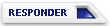
 Temas similares
Temas similares